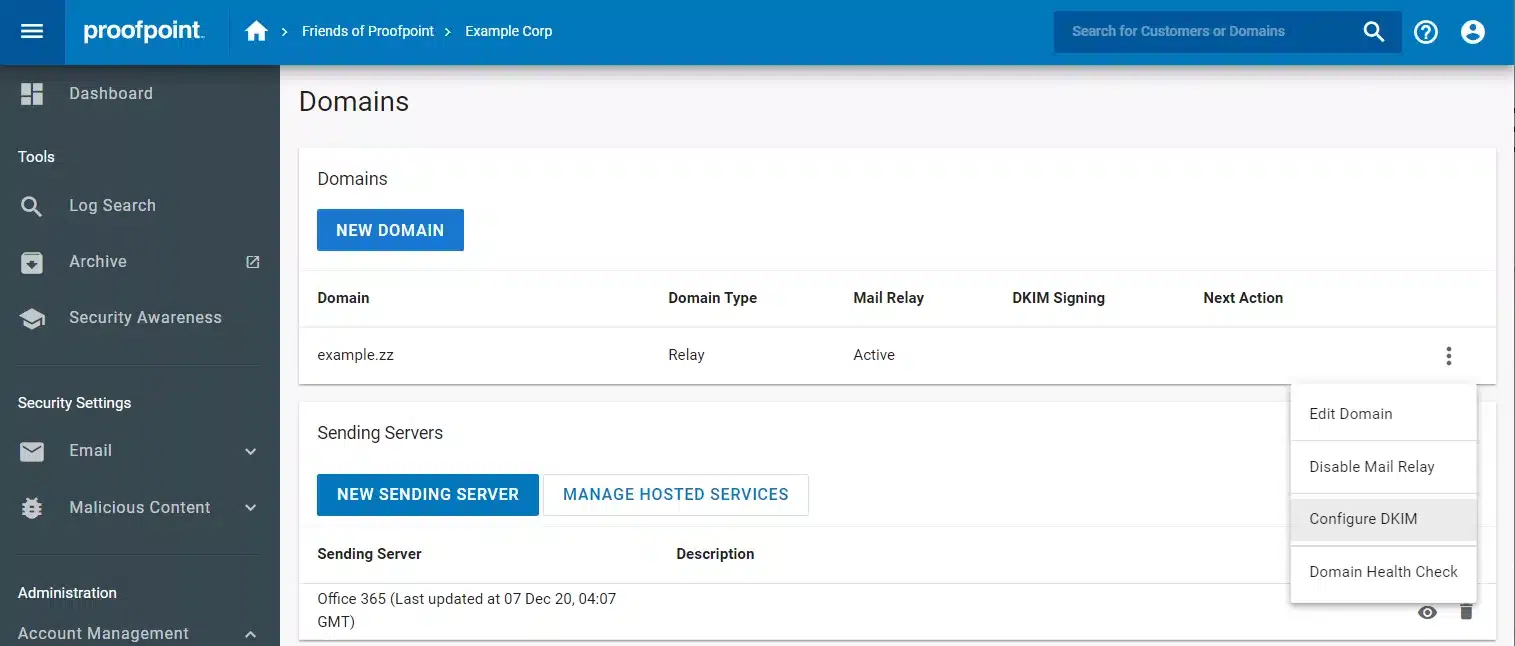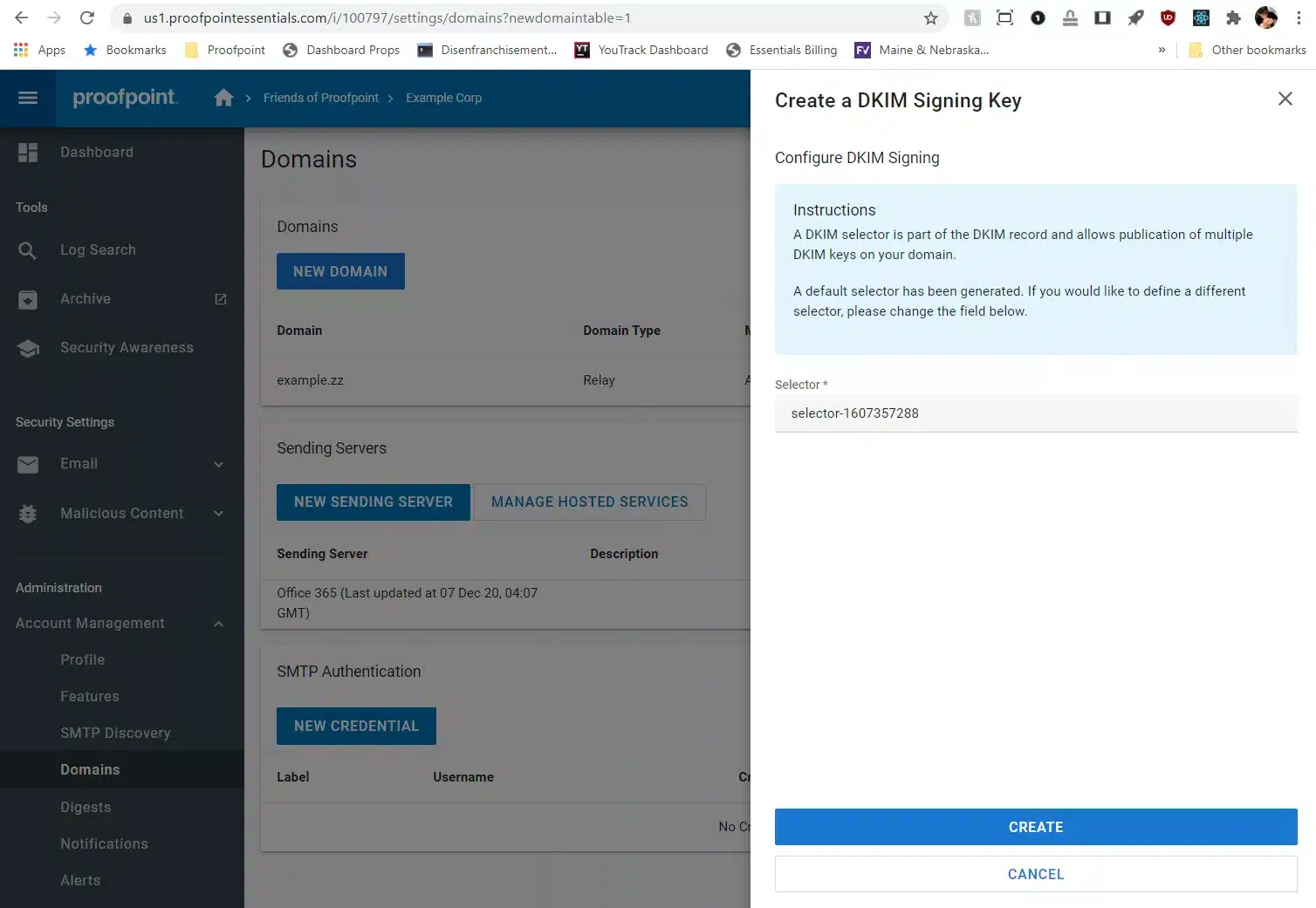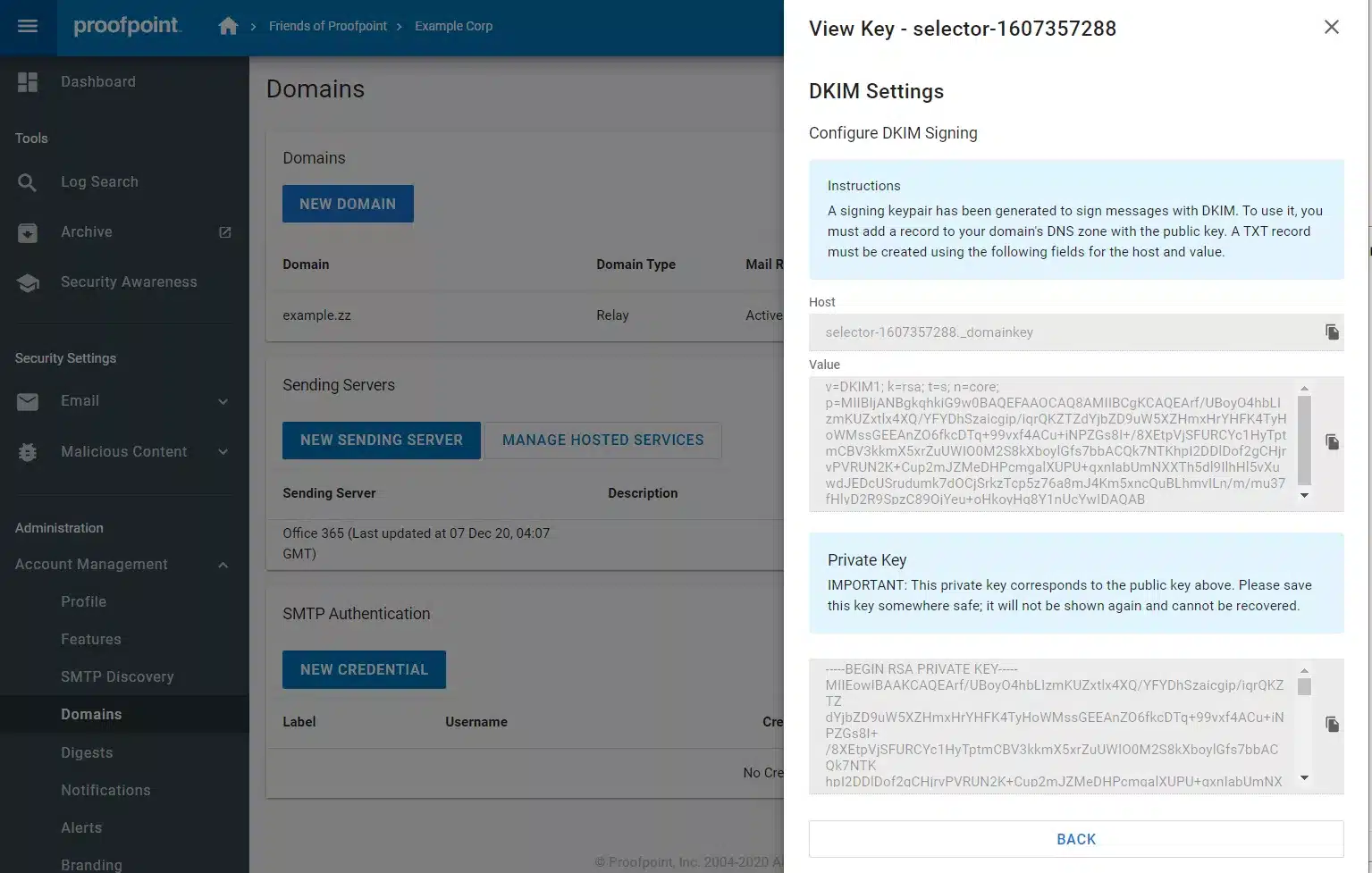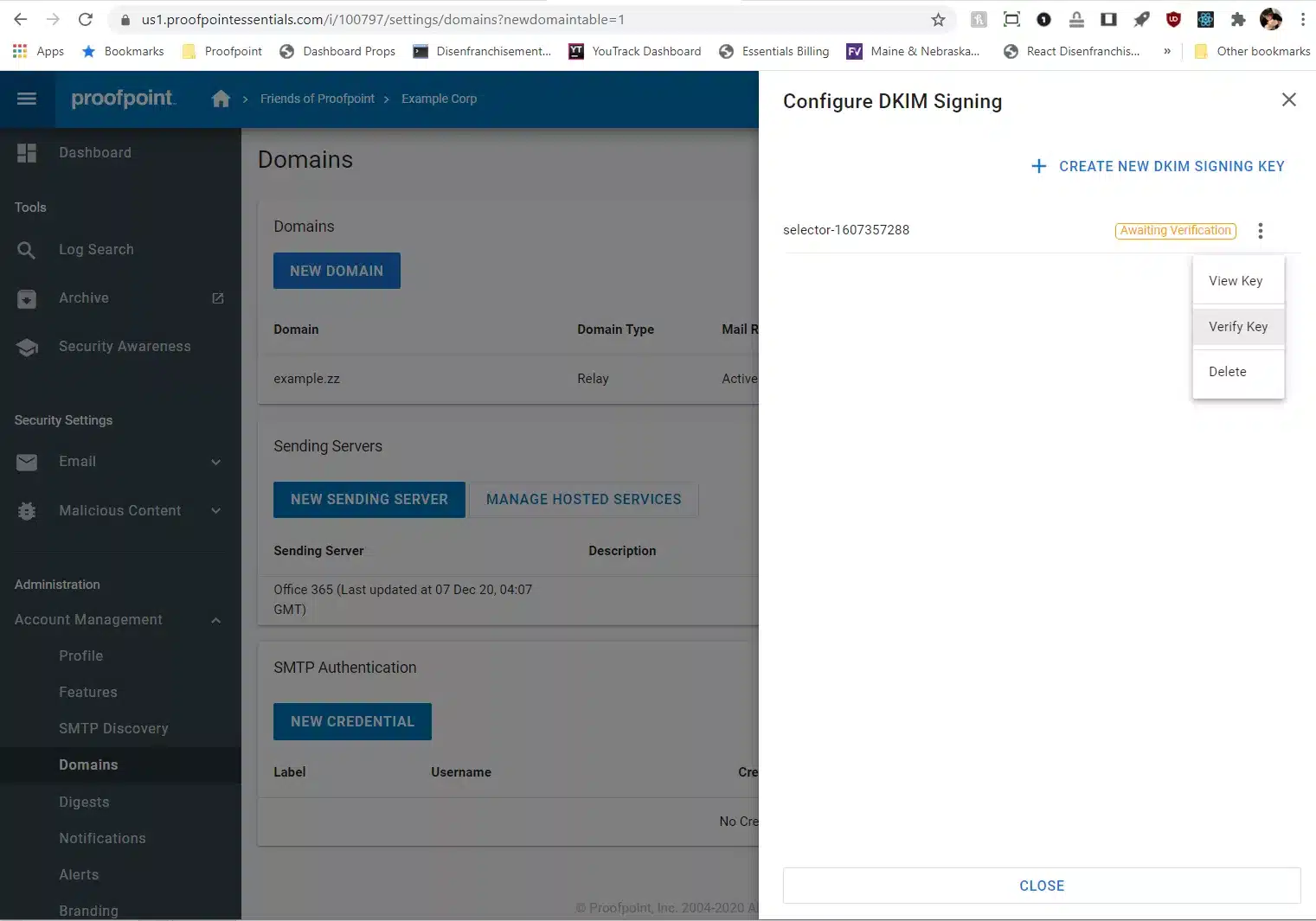Configuración de Proofpoint Essentials DKIM
DKIM (DomainKeys Identified Mail) es un protocolo de autenticación de correo electrónico que añade una firma digital a sus mensajes. Esto ayuda a verificar que los correos electrónicos no han sido alterados en tránsito y confirma que fueron enviados desde su dominio.
Esta guía le guiará a través de la configuración de DKIM para Proofpoint Essentials, una plataforma de seguridad de correo electrónico diseñada para proteger su organización contra spam, phishing y otras amenazas.
Requisitos de DKIM de Proofpoint Essentials
Cada dominio que envía correo electrónico puede configurarse individualmente para firmar los mensajes salientes mediante DKIM. Para activar DKIM para tu dominio, tendrás que crear una clave de firma, publicar la clave pública en la configuración DNS y confirmar que se ha añadido correctamente.
Sigue estos pasos:
Vaya a Administración > Gestión de cuentas > Dominios.
Busque el dominio que desea configurar y click la elipsis vertical (⋮) a la derecha de la tabla Dominios.
Seleccione Configurar DKIM en el menú desplegable.

- Aparecerá un cajón en la parte derecha de la pantalla, con una lista de todas las claves DKIM configuradas actualmente. Si es la primera vez que configura DKIM, no aparecerá ninguna clave. Haga clic en Crear nueva clave de firma DKIM .
- Aparecerá un formulario pidiéndole que especifique un selector. Un selector se utiliza para localizar la clave pública en DNS y no es visible para los usuarios finales. Se rellena previamente un valor, pero puede cambiarlo si lo desea. Haga clic en Cree.

- La pantalla resultante le dará el nombre de host y el valor a poner en Sendmarc o actualice sus DNS si no utiliza Sendmarc para la gestión de DKIM .
También se te da la oportunidad de guardar la clave privada en un lugar seguro, por si la necesitas en el futuro. Esta es la solo vez que se mostrará este valor.

- Una vez que haya realizado la adición a Sendmarc, Proofpoint Essentials deberá validar que el registro se haya añadido correctamente. Para ello, click en el botón Verificar clave en el menú contextual de la tecla.

- Una vez que la clave se ha verificado correctamente, la firma DKIM saliente se activa automáticamente para este dominio. Puede desactivar la firma en cualquier momento utilizando la elipsis vertical de la parte derecha de la tabla Dominios. Haga clic en la opción Desactivar DKIM.
Cómo actualizar su configuración DKIM mediante Sendmarc
Para actualizar su registro DKIM a través de Sendmarc, consulte la Documentación de configuración DKIM de Sendmarc.
Documentación de Proofpoint Essential
La guía oficial de configuración DKIM de Proofpoint Essential se puede encontrar aquí.
¿Busca la configuración SPF ?
Descubra cómo configurar los ajustes de SPF de Proofpoint Essentials aquí.